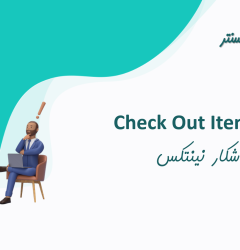مقدمه
در این مقاله نحوه تبدیل یک سند Word به PDF را با استفاده از NINTEX workflowدر شیرپوینت خواهید دید. من یک سایت تیمی دارم که در آن یک کتابخانه اسناد “Shared Documents” موجود است. من به شما نشان خواهم داد که چگونه با اجرای workflow در NINTEX برای سند، سند Word (docx.) را به PDF تبدیل کنید.
پیش نیازها
- مطمئن شوید که برنامه «Word Automation Service» در Central Administration پیکربندی شده است.
- اطمینان حاصل کنید که Word Automation Service در Central Administration راه اندازی شده است.
طراحی گردش کار
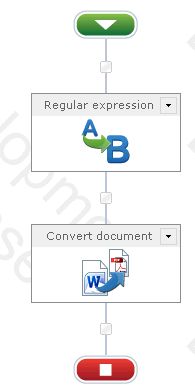
یک عمل عبارت منظم برای دریافت URL مبدا و جایگزینی .docx به .pdf و ذخیره URL مقصد در متغیر workflowاستفاده می شود. عمل تبدیل سند، سند منبع را به PDF تبدیل می کند.
تبدیل
روش زیر به یک گردش کار PDF تبدیل می شود:
- به Shared Documents بروید.
- روی تب “Library” کلیک کنید و سپس روی “Workflow Settings” کلیک کنید.
- بر روی “Create a Workflow in Nintex Workflow” کلیک کنید.
- روی “Cancel” کلیک کنید.

5. اکشن “Regular Expression” را از قسمت “Operations” بکشید و رها کنید.
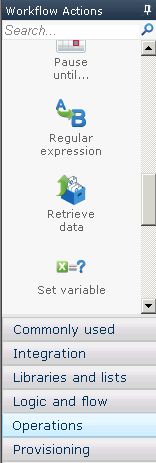
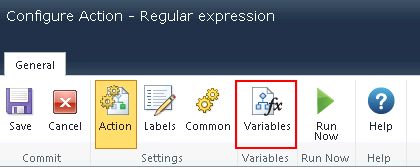
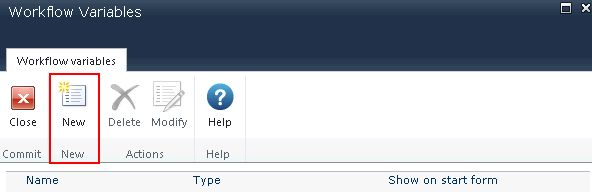
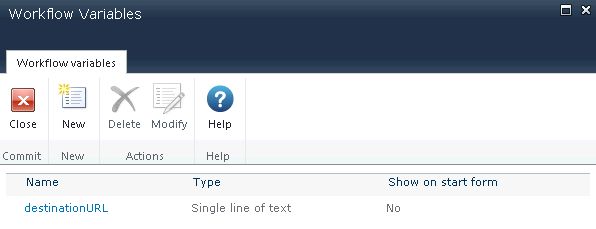
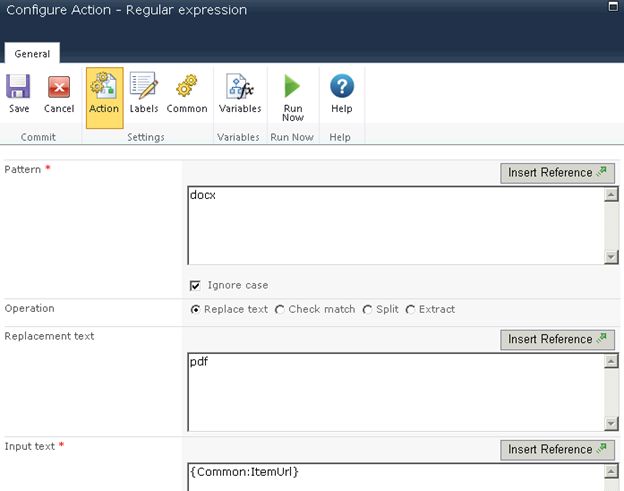
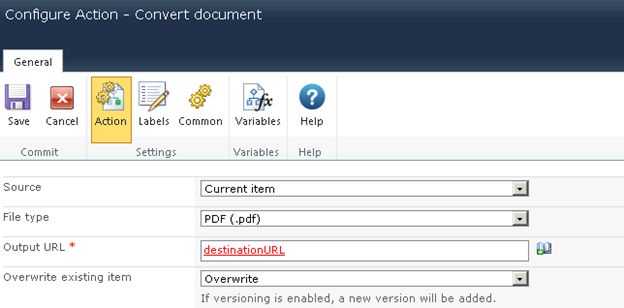
انتشار workflow
1.روی دکمه “Publish” در نوار رابط کلیک کنید.

2. اطمینان حاصل کنید که عنوان تنظیم شده است. به صورت اختیاری می توانید مقادیر توضیحات و تغییر نظرات را تنظیم کنید.
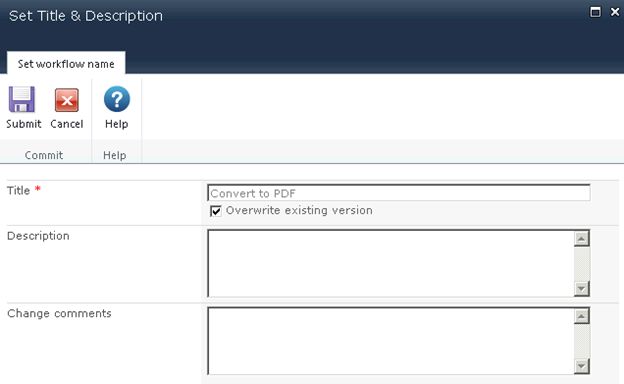
3. بر روی دکمه “Submit” کلیک کنید.
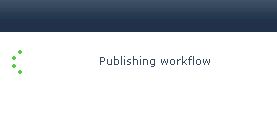 4. workflow با موفقیت منتشر شد.
4. workflow با موفقیت منتشر شد.
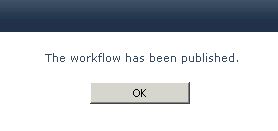
تست workflow
1.به Shared Documents بروید.
2. سند را انتخاب کنید و سپس روی “Workflows” در نوار رابط کلیک کنید.
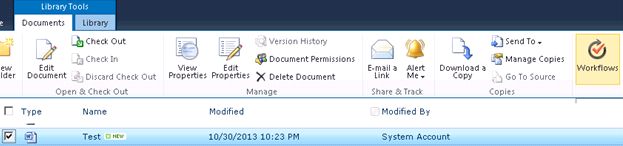
3. روی Convert to PDF workflow کلیک کنید و سپس روی دکمه Start کلیک کنید.
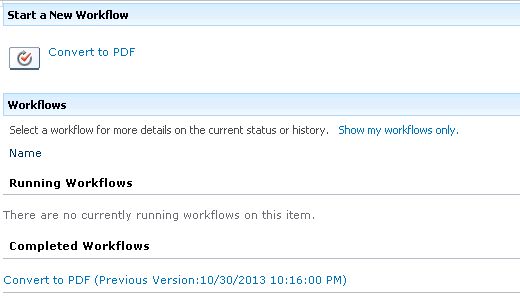

مطالب مرتبط
- پاورفرم (16)
- توسعه شیرپوینت (7)
- دستهبندی نشده (6)
- شیرپوینت مقدماتی (1)
- فناوری اطلاعات (9)
- مدیریت شیرپوینت (53)
- نینتکس (18)
- هوش تجاری (5)
آخرین نوشته ها
آخرین دیدگاهها
چگونه امتیاز دهی به یک فایل را در SharePoint فعال کنیم؟
امیرحسین غلامیانتغییر عرض نمایش ستون ها
Fletch Skinnerتغییر عرض نمایش ستون ها
Chauffina CarrID Outcome ها در Flexi task
Fletch Skinner

دپارتمان شیرپوینت ایران